Snapchat 出了問題 Snapchat 中的錯誤:修復
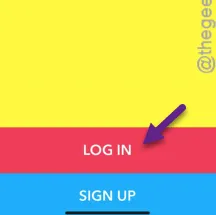
得到「出了問題。請再試一次。 ” Snapchat 螢幕上的消息?一些 Snapchat 用戶在 iPhone 上的 Snapchat 應用程式上註意到了這個問題。因此,這些修復將有助於解決 Snapchat 應用程式中的此問題。
修復 1 – 強制關閉 Snapchat
如果 Snapchat 應用程式的目前實例已在您的 iPhone 上打開,請強制關閉它。
步驟1 –如果從iPhone左下角向上滑動,您可以看到目前正在執行的應用程式的所有實例。
步驟 2 –現在,如果您看到“ Snapchat ”,請關閉該應用程式。
步驟 3 – 也終止該頁面上的其他應用程式。
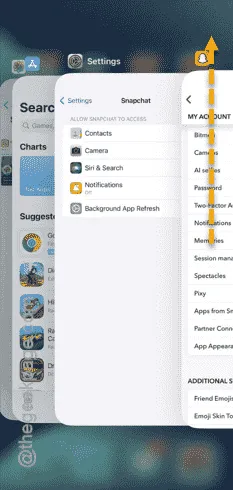
步驟 4 –強制關閉 Snapchat 應用程式後,重新開啟Snapchat。
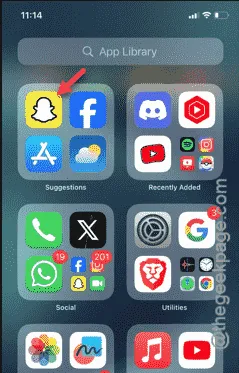
查看您是否收到相同的錯誤訊息。
如果此解決方案不起作用,您可以按照下一個解決方案進行操作。
修復 2 – 清除 Snapchat 的快取數據
清除 Snapchat 應用程式資料有助於解決問題。
步驟 1 –開啟Snapchat應用程式。忽略該錯誤並點擊左上角的「個人資料帳戶」。
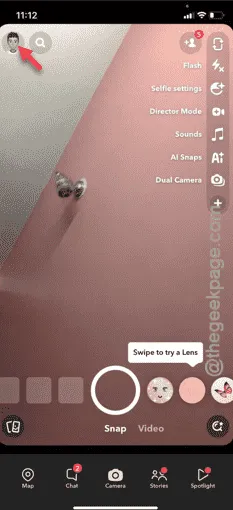
步驟 2 –開啟個人資料頁面後,點選右上角的 ⚙ 圖示。
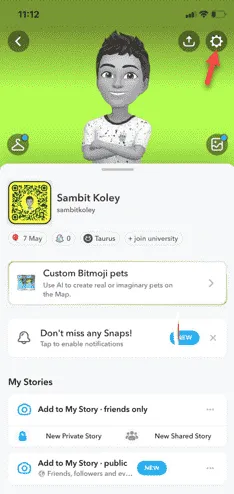
步驟 3 –您將在其中找到隱私控制功能。
步驟 4 –開啟其中的「清除資料」按鈕。
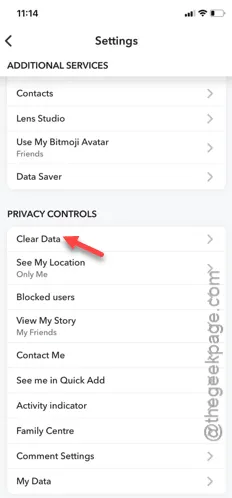
步驟 5 –同一頁面中有很多可用的清潔控制。
步驟 6 –向下捲動並找到底部的「清除快取」按鈕。
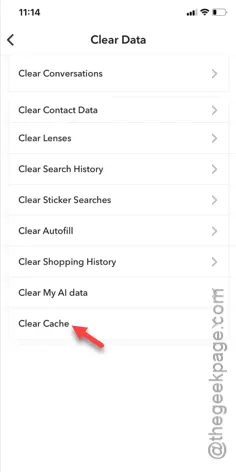
步驟 7 –當出現警告提示時,使用「清除所有快取」按鈕,點選「清除」。
第 8 步 –您將看到訊息 –
Snapchat needs to restart.
步驟 9 –在同一提示中點選「確定」按鈕。
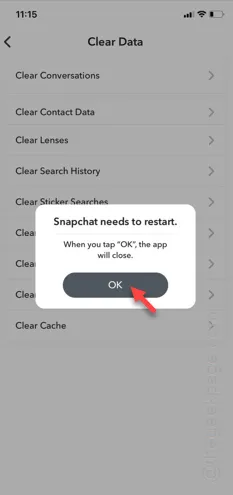
點擊“確定”按鈕後,Snapchat 應用程式將自動關閉並重新啟動。
等待 Snapchat 在螢幕上加載。一旦完成並且您登錄,您就可以輕鬆存取您帳戶的內容。
修復 3 – 停用 VPN
在 iPhone 上使用 VPN 服務?如果您使用 VPN 服務,Snapchat 伺服器可能會阻止您的帳戶存取。所以,我們建議這樣做——
步驟 1 –以正確的方式關閉 Snapchat 應用程式。
步驟 2 –接下來,從 iPhone 上的特定應用程式停用 VPN 服務。
步驟3 –關閉VPN服務後,您可以重新連接到Snapchat並享受它的服務。
不會出現任何「出了問題」的情況。請再試一次。」訊息不再。
修復 4 – 更新 Snapchat 應用程式
如果 Snapchat 應用程式缺少更新,您必須安裝 Snapchat 的更新。
步驟 1 –要檢查這一點,請前往App Store。
第 2 步 –接下來,搜尋「Snapchat」應用程式。
步驟 3 –稍後,在 iPhone 上開啟「Snapchat 」。
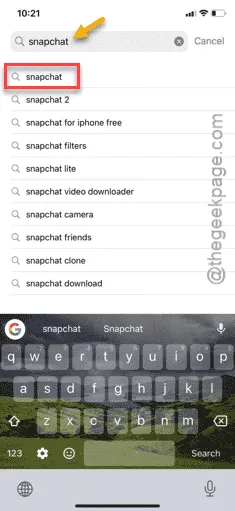
步驟 4 –檢查 Snapchat 是否有待更新。
步驟 5 –如果即將更新,請點擊「更新」以更新 Snapchat。
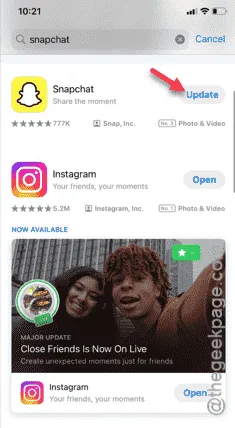
更新 Snapchat 後,繼續嘗試該應用程式。
修復 5 – 登出 Snapchat 應用程式並重新登錄
從 Snapchat 應用程式登出並重新登入該應用程式。
步驟 1 –開啟Snapchat應用程式(如果您已經關閉了它)。
步驟 2 –跳過 Snapchat 中的錯誤頁面,然後點擊那裡的個人資料圖示。
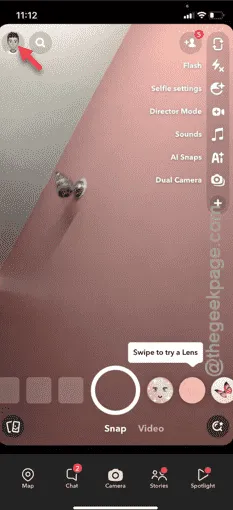
步驟 3 – 這將帶您進入您的個人資料頁面。點擊那裡的小齒輪形按鈕即可載入 Snapchat 設定。
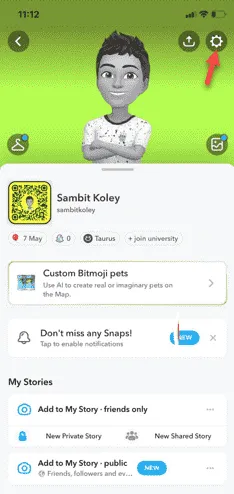
步驟 4 –一直向下找到「註銷」選項。點擊它即可訪問它。
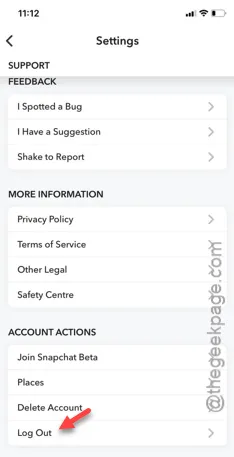
步驟 5 –接下來,點擊「登出」選項以登出您的 Snapchat 帳戶。
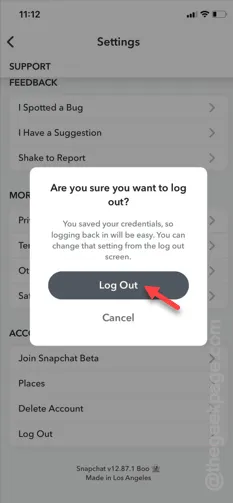
登出 Snapchat 帳戶後,應用程式將自動刷新。
步驟 6 –當預設的 Snapchat 頁面顯示時,請點擊其中的「登入」選項。
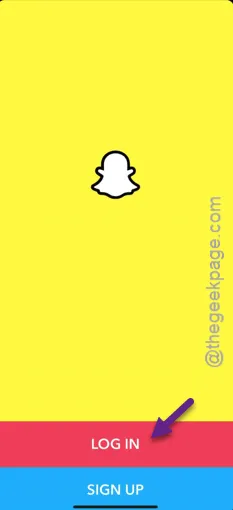
現在,您必須使用 Snapchat 憑證才能登入您自己的 Snapchat 帳戶。
您可能必須使用正確的憑證來驗證您的存取權限。登入 Snapchat 帳戶後,您就可以正常使用它了。
就不會出現這個錯誤訊息了。
修復 6 – 不要加太多朋友
如果您的帳戶中有太多朋友,Snapchat 可以禁止您的造訪。目前,好友數量限制為2500。
希望這些修復可以幫助您解決 Snapchat 問題。



發佈留言